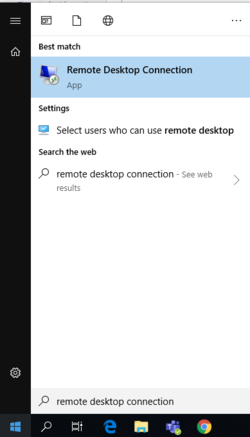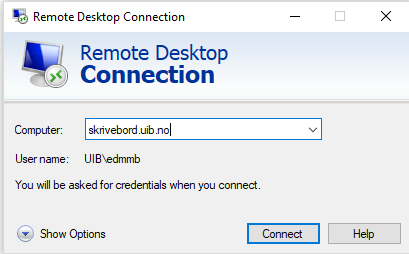Oppkobling mot Skrivebord.uib.no fra Windows: Forskjell mellom sideversjoner
(Udatert, for snever, ikke lenger i bruk) |
Ingen redigeringsforklaring |
||
| Linje 9: | Linje 9: | ||
Du kan åpne ''Tilkobling til eksternt skrivebord'' raskt ved å klikke Start, skrive inn ''mstsc'' i søkeboksen og deretter trykke enter eller søke i søkefeltet. | Du kan åpne ''Tilkobling til eksternt skrivebord'' raskt ved å klikke Start, skrive inn ''mstsc'' i søkeboksen og deretter trykke enter eller søke i søkefeltet. | ||
[[Fil: | [[Fil:RemoteDC.png | 250px]] | ||
Logg på Skrivebord.uib.no med ditt brukernavn og passord mot UIB-domenet. UIB-domenet kan angis enten ved å angi brukernavn som '''uib\<brukernavn>''' eller '''<brukernavn>@uib''': | Logg på Skrivebord.uib.no med ditt brukernavn og passord mot UIB-domenet. UIB-domenet kan angis enten ved å angi brukernavn som '''uib\<brukernavn>''' eller '''<brukernavn>@uib''': | ||
[[Fil: | [[Fil:RemoteCon.png]] | ||
Sideversjonen fra 30. aug. 2019 kl. 08:30
For å logge på Skrivebord-serveren med Remote Desktop Connection / Tilkobling til eksternt skrivebord velger du
Start | Programs | Accessories | Communication | Remote Desktop Connection
eller på engelsk
Start | Programmer | Tilbehør | Kommunikasjon | Tilkobling til eksternt skrivebord
Du kan åpne Tilkobling til eksternt skrivebord raskt ved å klikke Start, skrive inn mstsc i søkeboksen og deretter trykke enter eller søke i søkefeltet.
Logg på Skrivebord.uib.no med ditt brukernavn og passord mot UIB-domenet. UIB-domenet kan angis enten ved å angi brukernavn som uib\<brukernavn> eller <brukernavn>@uib:
Du får så opp et "skrivebord i skrivebordet" med en gul fane øverst, eller du kan velge et tilgjengelig program i MS Office. Når du vil koble deg fra, velger du "Logg off bruker-id" fra Start-menyen, og sesjonen avsluttes.